수 많은 개발자들이 사용하는 깃허브를 이용하여 프로젝트를 체계적으로 관리하는 방법을 간단히 살펴보겠습니다.
예전에는 깃허브를 커맨드 기반으로 사용했으나, 깃허브 데스크톱은 직관적이고 초보자들이 쉽게 접근이 가능할정도로 쉽고 간단하게 사용할 수 있습니다. 물론 커맨드 기반의 명령어도 사용이 가능합니다.
1. 깃허브 데스크톱 설치
GitHub Desktop
Simple collaboration from your desktop
desktop.github.com
- 깃허브 데스크톱 공식 홈페이지에서 깃허브 데스크톱 설치파일을 다운로드하고 설치합니다.
- 깃허브 아이디가 필요하며 회원가입(https://github.com/join)이 필요합니다.
- 깃허브 데스크톱을 설치하고, 로그인합니다.
2. 자신의 프로젝트(유니티 프로젝트 등)를 깃허브에 올리기 (1)

- 자신이 작업하거나, 새로 시작할 프로젝트를 깃허브 데스크톱 프로그램에 드래그-앤-드롭 합니다.
- 폴더 내의 모든 파일은 깃허브에 올라가게 됩니다.
3. 자신의 프로젝트(유니티 프로젝트 등)를 깃허브에 올리기 (2)
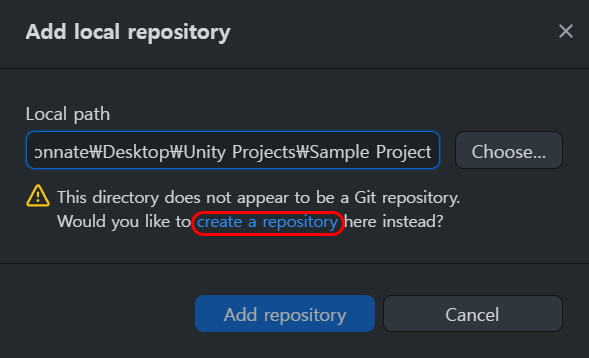
- create a repository를 눌러 리포지트리를 생성합니다.

- 이름 및 설명을 쓰고, create a repository를 눌러 리포지트리를 생성을 마무리 합니다.

Git LFS - large file storage | Atlassian Git Tutorial
Git LFS is a Git extension that improves handling of large files by lazily downloading the needed versions during checkout, rather than during clone/fetch.
www.atlassian.com
- LFS 초기화에 대한 창이 뜨면, Initialize Git LFS를 눌러 LFS를 설정 해줍니다.
- LFS를 간단히 설명하면, 100MB가 넘는 파일들은 Git LFS를 이용하는데, 가능하면 단일파일 하나당 100MB가 넘지 않도록 하는것이 좋습니다. LFS는 일정 용량이 넘어가면 유료로 사용해야하며, LFS를 사용하지 않고 소규모 프로젝트는 충분히 깃허브를 사용할 수 있습니다.
4. .gitignore로 꼭 필요하지 않은 파일은 업로드하지 않기(용량 최적화 및 업로드/다운로드 최적화)
- .gitignore은 특정 조건에 해당하는 파일은 로컬에만 유지하고, 서버에 업로드하지 않도록 해주는 설정 파일입니다.
- git 커맨드 또는 텍스트 편집으로 편집할 수 있습니다.
- https://www.toptal.com/developers/gitignore에서 언어 또는 엔진별로 대중적인 gitignore 설정을 가져올 수 있습니다.
- 유니티 프로젝트 폴더안에 .gitignore 이라는 이름의 파일을 만들고, 텍스트 편집기로 설정데이터를 삽입하고 저장합니다.
gitignore.io
Create useful .gitignore files for your project
www.toptal.com


5. 깃허브에 업로드(마무리)
- Summary에 변경사항 (주제)를 적고, Description(설명)에 설명을 적습니다. 설명은 필수가 아닙니다.
- commit to main(Branch 이름)을 눌러 커밋을 한 후, 리포지트리를 퍼블리쉬 합니다.

'기타 > 개발 지식' 카테고리의 다른 글
| [깃허브] gitignore 예외처리 (0) | 2023.04.14 |
|---|---|
| [깃허브 데스크톱] 3. 협업, Branch (0) | 2022.11.02 |
| [깃허브 데스크톱] 2. 프로젝트 동기화 및 되돌리기 (0) | 2022.11.02 |
| Splines Bézier Curves (베지에 곡선) (0) | 2022.08.19 |
